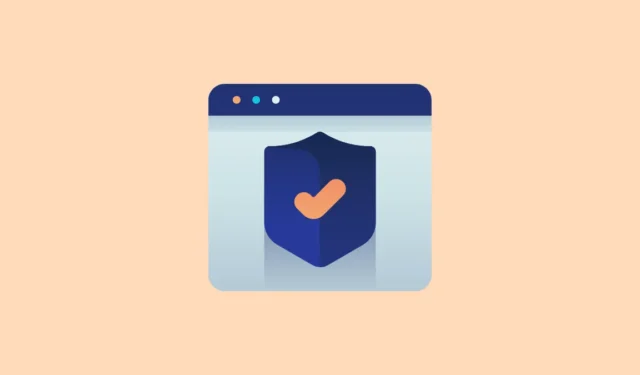
Daugumoje šiuolaikinių žiniatinklio naršyklių yra funkcija „Nesekti“, kuri siunčia signalą svetainėms, prašydama susilaikyti nuo naudotojų stebėjimo. Ši funkcija yra būtina asmenims, norintiems išsaugoti savo privatumą, neleisdamos svetainėms rinkti duomenų, susijusių su jų įpročiais internete, kurie gali būti panaudoti rinkodaros ir reklamos pastangoms. Šią funkciją suaktyvinti nesudėtinga ir galima greitai atlikti tiek stalinių kompiuterių, tiek mobiliųjų įrenginių naršyklėse.
Google Chrome
- Atidarykite „Google Chrome“ ir spustelėkite tris taškus, esančius viršutiniame dešiniajame kampe.

- Slinkite žemyn ir meniu pasirinkite „Nustatymai“.

- Kai atsidarys skirtukas Nustatymai, kairėje šoninėje juostoje spustelėkite „Privatumas ir sauga“.

- Skiltyje Privatumas ir saugumas pasirinkite „Trečiųjų šalių slapukai“.

- Slinkite žemyn iki skilties „Išplėstinė“ ir perjunkite parinktį „Siųsti užklausą Nesekti kartu su naršymo srautu“. Po to spustelėkite mygtuką „Patvirtinti“.

„Chrome“ mobiliesiems
- Mobiliajame įrenginyje paleiskite „Chrome“ ir bakstelėkite tris taškus viršutiniame dešiniajame kampe.
- Tada bakstelėkite „Nustatymai“.
- Tada bakstelėkite parinktį „Privatumas ir sauga“.
- Pamatysite nustatymą „Nesekti“. Bakstelėkite jį, kad pasiektumėte parinktį.
- Galiausiai įgalinkite parinktį bakstelėdami jungiklį viršuje, skirtą užklausai „Siųsti nesekti“.

„Mozilla Firefox“.
Funkciją „Nesekti“ galima suaktyvinti tik „Firefox“ darbalaukio versijoje, nes ji nepasiekiama mobiliojoje versijoje.
- Kompiuteryje paleiskite „Firefox“ ir spustelėkite mėsainių meniu, kurį rodo trys horizontalios linijos viršutiniame dešiniajame kampe.

- Išskleidžiamajame meniu pasirinkite „Nustatymai“.

- Tada kairėje šoninėje juostoje spustelėkite „Privatumas ir sauga“.

- Slinkite žemyn iki skilties „Svetainės privatumo nuostatos“ ir pažymėkite laukelį šalia „Siųsti tinklalapiams užklausą „Nestebėti“.

Microsoft Edge
- Atidarykite „Edge“ naršyklę ir spustelėkite tris taškus viršutiniame dešiniajame kampe.

- Išskleidžiamajame sąraše pasirinkite „Nustatymai“.

- Nustatymų puslapyje spustelėkite „Privatumas, paieška ir paslaugos“.

- Slinkite žemyn iki skilties „Privatumas“ ir perjunkite parinktį „Siųsti užklausas „Nesekti“. Patvirtinkite iššokančiame dialogo lange spustelėdami mygtuką „Siųsti užklausą“.

Edge mobiliajame telefone
- Paleiskite „Edge“ naršyklę savo mobiliajame įrenginyje ir apatiniame dešiniajame kampe bakstelėkite mėsainio meniu (trys horizontalios linijos).
- Tada iššokančiajame meniu bakstelėkite parinktį „Nustatymai“.
- Nustatymų puslapyje bakstelėkite „Privatumas ir sauga“.
- Tada bakstelėkite parinktį „Nesekti“.
- Galiausiai įjunkite funkcijos Nesekti jungiklį.

Drąsi naršyklė
Funkcijos „Nesekti“ įjungimas „Brave“ naršyklėje yra gana panašus į procesą „Chrome“ ir „Edge“, nes jis taip pat pagrįstas „Chromium“ sistema.
- Atidarykite „Brave“ naršyklę ir viršutiniame dešiniajame kampe spustelėkite mėsainių meniu.

- Tada pasirinkite „Nustatymai“.

- Kai pasirodys puslapis „Nustatymai“, kairėje šoninėje juostoje spustelėkite „Privatumas ir sauga“.

- Čia įjunkite parinktį „Siųsti užklausą Nesekti kartu su naršymo srautu“ ir spustelėkite mygtuką „Patvirtinti“, kad ją suaktyvintumėte.

Drąsus mobiliajame telefone
- Mobiliajame telefone paleiskite „Brave“ naršyklę ir bakstelėkite tris taškus apačioje.
- Tada pasirinkite „Nustatymai“.
- Tada bakstelėkite „Brave Shields and Privacy“.
- Slinkite žemyn ir pasirinkite „Siųsti užklausą Nesekti“.
- Kitame puslapyje perjunkite parinktį „Siųsti užklausą Nesekti“.

Opera
Panašiai kaip „Firefox“, funkcija „Do Not Track“ galima tik „Opera“ darbalaukio versijoje, o ne mobiliuosiuose įrenginiuose.
- Paleiskite „Opera“ ir spustelėkite nustatymų piktogramą viršuje.

- Išskleidžiamajame meniu slinkite žemyn ir pasirinkite „Eiti į visas naršyklės nuostatas“.

- Išsamiame nustatymų puslapyje spustelėkite „Privatumas ir sauga“.

- Spustelėkite „Trečiųjų šalių slapukai“.

- Kitame puslapyje, skiltyje „Išplėstinė“, perjunkite parinktį „Siųsti užklausą Nesekti kartu su naršymo srautu“ ir spustelėkite „Patvirtinti“.

Svarbūs svarstymai
- Funkciją „Nesekti“ galite bet kada išjungti, eidami į naršyklės nustatymus ir išjungdami ją skiltyje „Privatumas ir sauga“.
- Nors patartina naršyklėje įjungti „Nesekti“, atminkite, kad daugelis svetainių ir paslaugų gali nepaisyti šios užklausos ir toliau stebėti jūsų elgesį.
- Jei kyla sunkumų įgalinant šią funkciją, apsvarstykite galimybę pašalinti ir iš naujo įdiegti naršyklę. Jei tai nepavyksta, patartina perjungti į kitą naršyklę, kuri palaiko šią parinktį.



Parašykite komentarą